Forutsetninger:
For å utføre trinnene som er demonstrert i denne opplæringen, trenger du følgende komponenter:
- Et riktig konfigurert Linux-system. Sjekk ut hvordan sette opp en Ubuntu VM i VirtualBox .
- Grunnleggende kjennskap til kommandolinjegrensesnittet.
Bash historie
Bash er standardskallet i de fleste moderne Linux-systemer. Som en etterfølger av 'sh', det originale UNIX-skallet, kommer det med en rekke funksjoner og forbedringer som katalogmanipulering, jobbkontroll, aliaser, kommandohistorikk og mer.
Bash holder styr på alle kommandoene som tidligere ble utført fra terminalen. Dette kan være utrolig nyttig i mange situasjoner som feilsøking. Det kan også redusere behovet for å skrive de samme/lignende kommandoene om og om igjen.
For historiebehandling kommer Bash med to innebygde kommandoer:
$ type historie
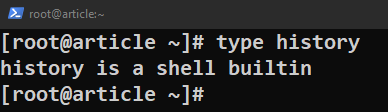
$ type fc

For å lagre historien bruker Bash to forskjellige teknikker:
- Når du arbeider med en shell-økt, lagres historien i minnet.
- Når den er lukket, blir historikken som er lagret i minnet dumpet inn i en historiefil.
Standard historikkfilen som Bash bruker er plassert på:
$ katt ~ / .bash_history 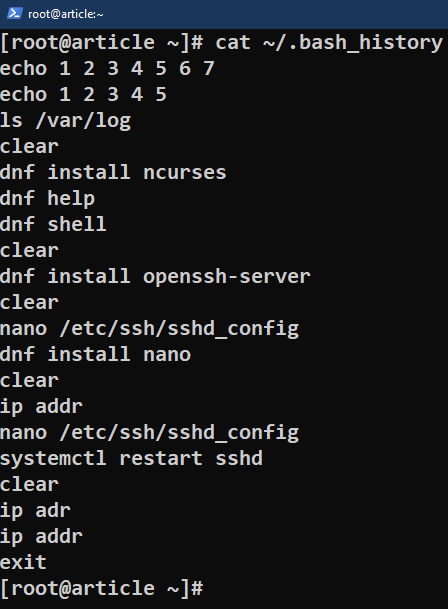
Det er også en håndfull miljøvariabler og tastatursnarveier som endrer hvordan Bash håndterer historie.
Jobber med Bash History
Grunnleggende bruk
For å få listen over kommandoer som nylig er kjørt, bruk følgende kommando:
$ historie 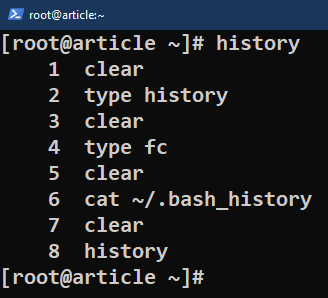
Her er alle kommandoene som er lagret i bufferen listet opp. Hver kommando har tildelt numerisk verdi. Den eldste kommandoen er tildelt 1.
Vi kan begrense antall kommandoer som skal skrives ut ved å bruke følgende kommando:
$ historie N 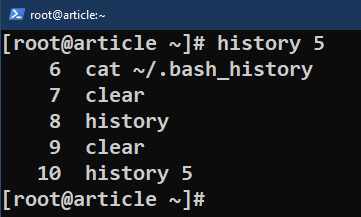
Her er N et heltall hvor N >= 0. Utdataene inneholder de siste N kommandoene fra historien.
Vi kan også bruke utdataene sammen med grep for filtrering:
$ historie | grep < streng > 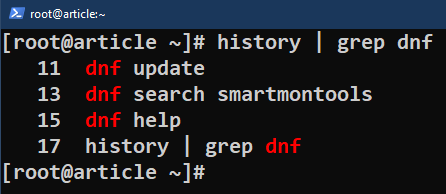
For å bla gjennom en lang historie, kan vi bruke 'less'-kommandoen:
$ historie | mindre 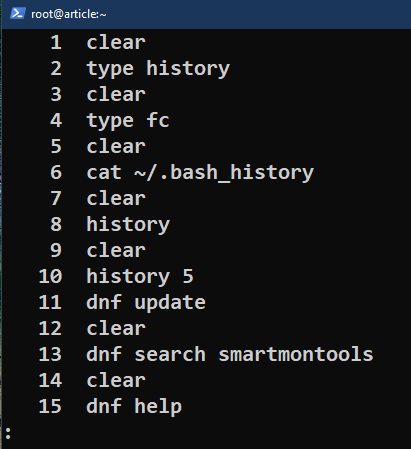
Slette kommandoer fra historien
Hvis du trenger å fjerne en bestemt kommando fra loggen, bruk følgende kommandoer:
$ historie 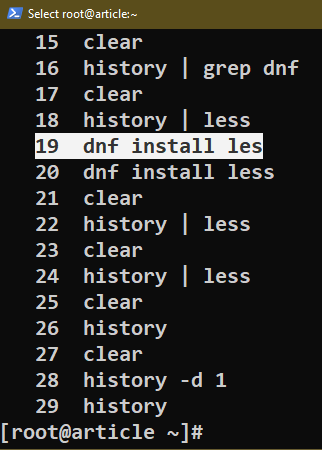

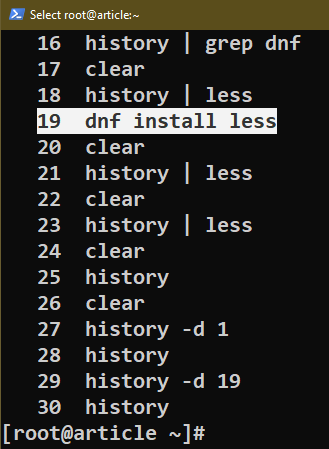
Tilsvarende, for å fjerne kommandoene fra M til N fra historien, kan vi bruke følgende kommandoer:
$ historie 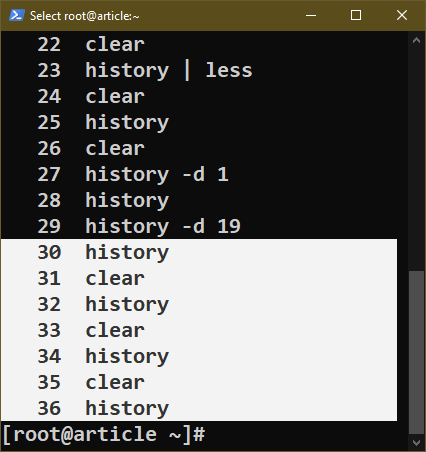

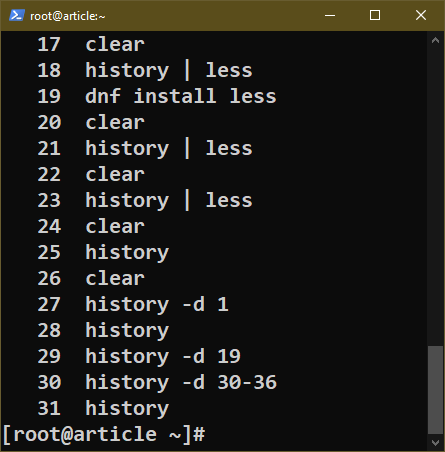
For å slette historikken fra RAM-bufferen for gjeldende terminaløkt, bruk følgende kommandoer i stedet:
$ historie -c$ historie

For å fjerne historikken fra historikkfilen som er lagret på disken, kan vi overskrive den fullstendig med NULL:
$ katt / dev / null > $HISTFILE 
Innstillinger for Bash History
Det er flere måter å justere hvordan Bash håndterer historie. Mange av disse alternativene administreres av miljøvariabler.
For å endre verdien deres, redigerer vi 'bashrc'-filen:
$ nano ~ / .bashrc 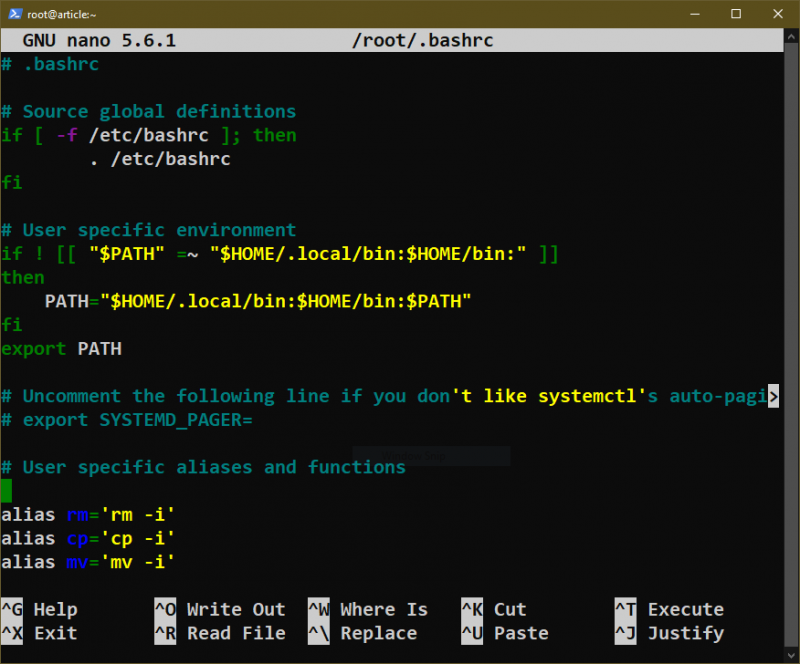
Etter redigering, lagre filen og last den på nytt i Bash.
$ kilde ~ / .bashrc 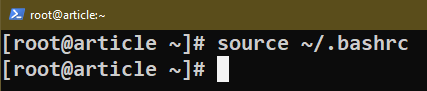
For å gjøre systemomfattende endringer, rediger 'bashrc' som er plassert på følgende steder:
$ nano / etc / bash.bashrc$ nano / etc / bashrc
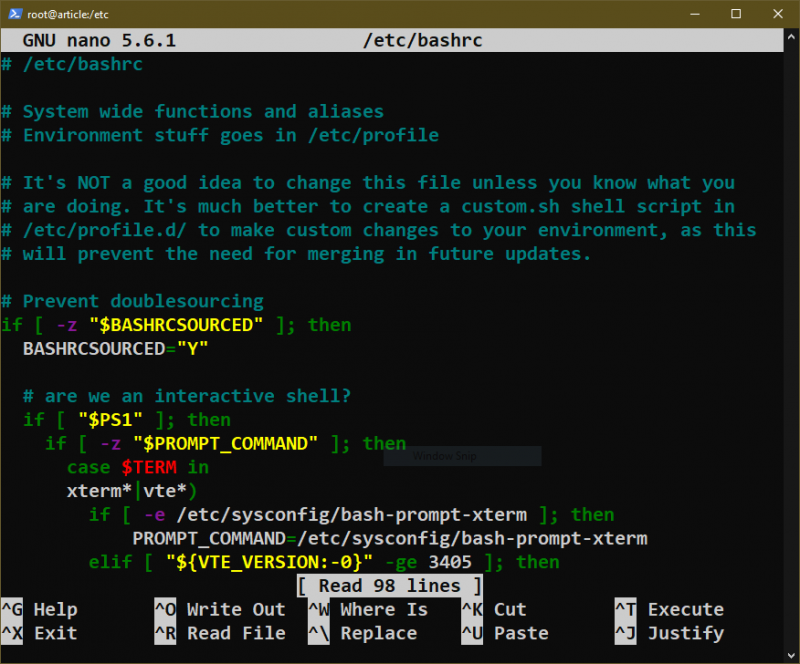
Buffer størrelse
Som nevnt tidligere, bruker Bash to buffere for å lagre kommandohistorikken i RAM (for gjeldende økt) og i en diskfil (for alle tidligere økter).
Størrelsen på disse bufferne styres av to miljøvariabler:
- HISTSTØRRELSE : Den definerer antall oppføringer som skal lagres i RAM-bufferen.
- HISTFILSTØRRELSE : Den definerer antall oppføringer som skal lagres i diskfilen.
Vi kan endre verdien deres i 'bashrc' for å passe våre behov:
$ nano ~ / .bashrcFor eksempel, for å lagre 5000 oppføringer i begge buffere, oppdater 'bashrc' med følgende kode:
$ HISTSTØRRELSE = 5000$ HISTFILSTØRRELSE = 5000
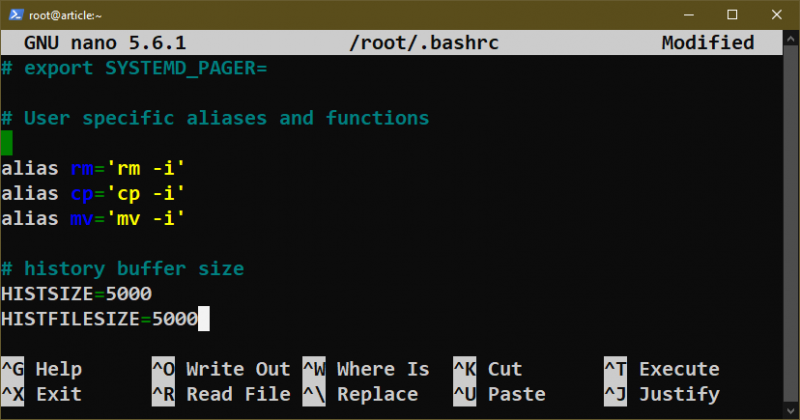
Kommandoekskludering
Som standard lagrer Bash hver eneste kommando som kjøres i historiebufferne. Imidlertid kan vi konfigurere det slik at Bash ignorerer visse kommandoer. Det kan være nyttig i situasjoner der du må kjøre de samme kommandoene flere ganger, og fylle bufferen med spam.
- HISTKONTROLL
La oss starte med følgende kommandoeksempel:
$ ekko 'munk' && historie 5 
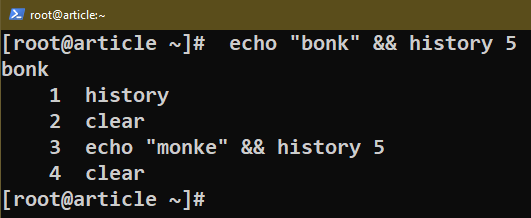
Som utdataene fra historiekommandoen viser, er bare den første ekkokommandoen registrert, men ikke den andre.
Dette er hvordan HISTIGNORE-miljøvariabelen fungerer. Den forteller Bash å ikke logge kommandoene i historiebufferen basert på visse mønstre. Følgende verdier er tilgjengelige:
- ignoredups : Den logges ikke hvis en kommando samsvarer med forrige historikk.
- ignorer space : Den blir ikke logget hvis en kommando starter med et mellomrom i begynnelsen.
- ignorere begge : Den bruker regelen for både ignoredups og ignorespace.
- slettet opp : Alle de forrige linjene som samsvarer med gjeldende kommando vil bli slettet fra loggen.
I det første eksemplet demonstrerte vi bruken av ignorespace. Imidlertid kan ikke alle distros sende Bash med denne konfigurasjonen. Som alltid kan vi legge dem til 'bashrc':
$ HISTKONTROLL =ignorer begge 
Det er også mulig å aktivere flere alternativer ved å bruke følgende kommando:
$ HISTKONTROLL =ignoredups:ignorespaceHer er ignoredups:ignorespace det samme som ignoreboth.
- HISTIGNORE
Denne miljøvariabelen kan inneholde ett eller flere mønstre. Enhver kommando som samsvarer med ethvert mønster som er beskrevet av HISTIGNORE vil ikke bli registrert i noen av historiebufferne. Mønstrene er definert ved hjelp av regulære uttrykk.
Strukturen er som følger:
$ HISTIGNORE = «For å ekskludere historie- og ekkokommandoer fra Bash-loggen, oppdaterer du for eksempel HISTIGNORE som følger:
$ HISTIGNORE = 'historie' : 'ekko *' 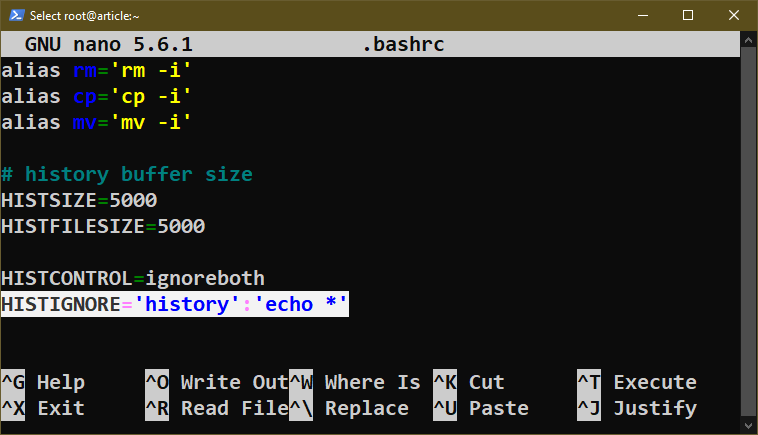
Vi kan bruke følgende kommandokjede for å teste det ut:
$ ls -l / var / lob &> / dev / null$ historie

$ historie
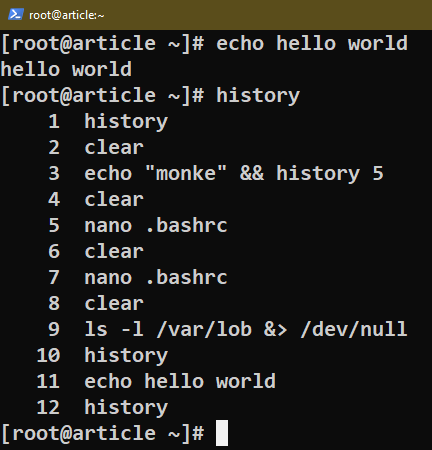
Tidsstempling
Bash kan også konfigureres til å logge tiden en kommando ble kjørt. Det kan være nyttig i ulike situasjoner som feilsøking.
For å aktivere tidsstemplene i Bash-historien, oppdater verdien av HISTTIMEFORMAT:
$ HISTTIMEFORMAT = «Alle tilgjengelige tidsformatkontrolltegn er tilgjengelige på man-siden til datokommandoen.
$ Mann Dato 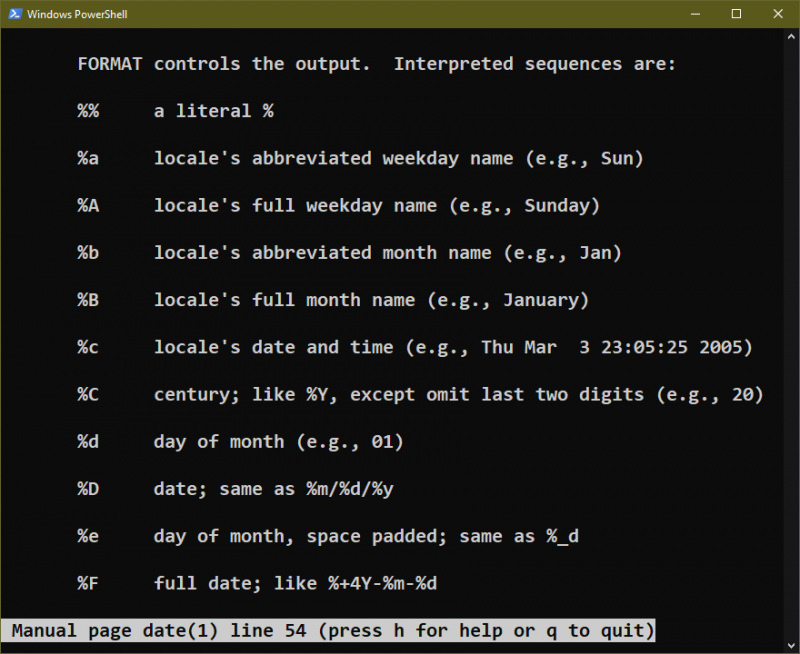
Følgende liste inneholder noen enkle:
- %T: Tid
- %d: Dag
- %m: Måned
- %y:år
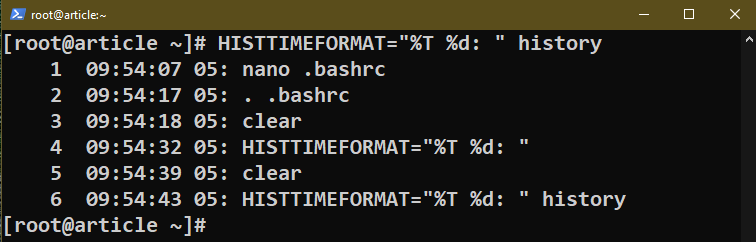
Historie utholdenhet
Når du arbeider med CLI, vil du i mange tilfeller finne deg selv å jobbe med flere terminaler. Det er her Bashs historiebehandling kan bli en kilde til smerte.
Som standard oppdateres historikkfilen når økten lukkes. Selv om det er greit for en enkelt økt, er det ikke tilstrekkelig for flere samtidige økter. Vi kan løse dette problemet ved å tvinge Bash til å oppdatere historikkfilen hver gang en kommando kjøres.
For å gjøre det, oppdater verdien av PROMPT_COMMAND:
$ PROMPT_COMMAND = 'historie -a'Her kan PROMPT_COMMAND-variabelen inneholde gyldige kommandoer. Innholdet i PROMPT_COMMAND kjøres før Bash begynner å ta brukerinndata. Kommandoen 'historie -a' tvinger historien til å legge til innholdet i historiefilen.
Historieutvidelse og designatorer
Bash kommer med et par innebygde snarveier for å dra nytte av historiefunksjonen. Her er listen over utpekerne:
- !! : Kjører den siste kommandoen fra loggen.
- !N : Kjører den N-te kommandoen fra loggen.
- !-N : Kjører den N-te kommandoen før den siste kommandoen fra loggen.
- !
: Kjører den nyeste -kommandoen.
Følgende kjede av kommandoer demonstrerer bruken:
$ ekko 1$ ekko 2
$ ekko 3
$ historie
$ ! ekko
$ ! - 3
$ ! 1
$ !!
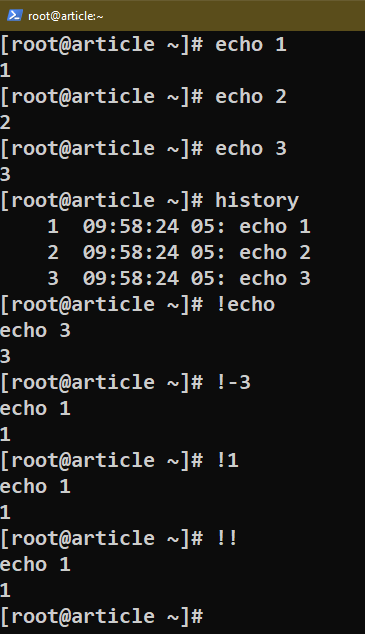
Noen designatorer jobber også med kommandoargumentene fra historien:
- !:* : Bruk alle argumentene til den siste kommandoen.
- !:^ : Bruk det første argumentet til den siste kommandoen.
- !:N : Bruk det N-te argumentet til den siste kommandoen.
- !:M-N : Bruk argumentene fra M til N for den siste kommandoen.
- !:$ : Bruk det siste argumentet til den siste kommandoen.
Følgende kjede av kommandoer demonstrerer bruken:
$ ekko 1 2 3 4 5 6 7$ ekko ! : *
$ ekko 1 2 3 4 5 6 7
$ ekko ! :^
$ ekko 1 2 3 4 5 6 7
$ ekko ! : 5
$ ekko 1 2 3 4 5 6 7
$ ekko ! : 1 - 5
$ ekko 1 2 3 4 5 6 7
$ ekko ! :$

Hvis du trenger å jobbe med parametrene til en annen kommando, ser designatorene slik ut:
- !
^ : Bruker det første argumentet til kommandoen. - !
$ : Bruker det siste argumentet til kommandoen.
Følgende kommandokjede viser bruken deres:
$ ls -lh / var / Logg &> / dev / null$ ta på 1 .tekst 2 .tekst 3 .tekst 4 .tekst 5 .tekst
$ ekko ! ta på ^
$ ekko ! ta på $

Historikk hurtigtaster
Foruten alle kommandoene og miljøvariablene, støtter Bash også en håndfull tastatursnarveier for enklere historienavigering:
- Opp piltast: Bla bakover
- Ned piltast: Bla fremover
Det er også tastatursnarveier som er tilgjengelige for et interaktivt historiesøk:
- Ctrl + R : Søk etter kommandoer i historien.
- Ctrl + O : Kjør den valgte kommandoen.
- Ctrl + G : Avslutt det interaktive søket.
Konklusjon
Vi diskuterte om Bash-historien i detaljer. Vi lærte hvordan Bash lagrer kommandohistorikken og hvordan man kan dra nytte av den på forskjellige måter. Vi demonstrerte hvordan man jobber med Bash-historien ved å bruke forskjellige eksempler.
Interessert i å lære mer om Bash? De Bash programmering underkategori inneholder hundrevis av guider om forskjellige funksjoner i Bash.
Lykke til med databehandling!